如何用photoshop做出阳光洒下来的效果
来源:网络收集 点击: 时间:2024-08-21【导读】:
我们喜欢美化图片,所以美化图片的软件也越来越多。今天呢就来介绍一下ps吧,在ps中我们要怎样才能做出阳光洒下来的效果呢?让我们来看看吧。工具/原料more电脑:Windows10软件:Adobe Photoshop CC 2019方法/步骤1/7分步阅读 2/7
2/7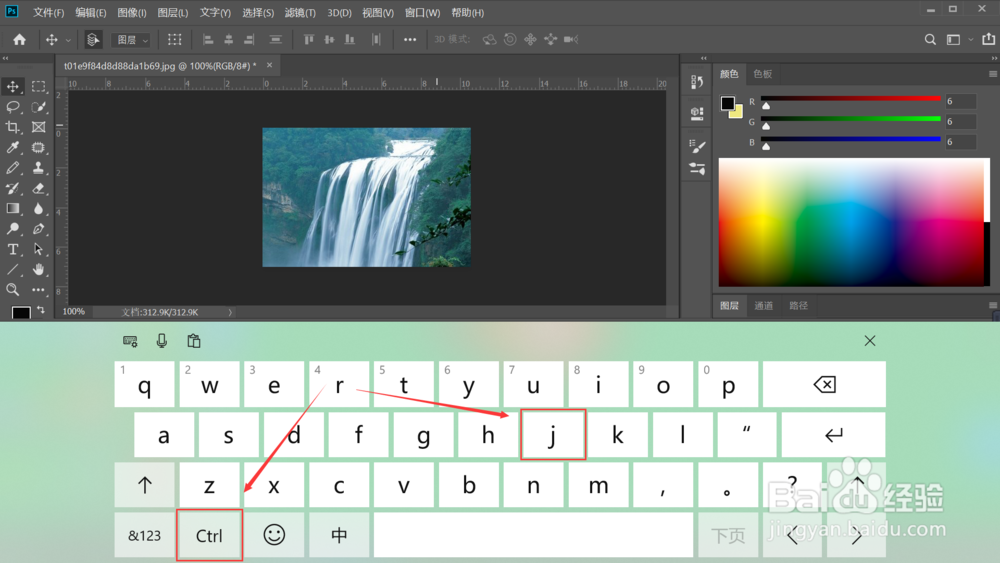 3/7
3/7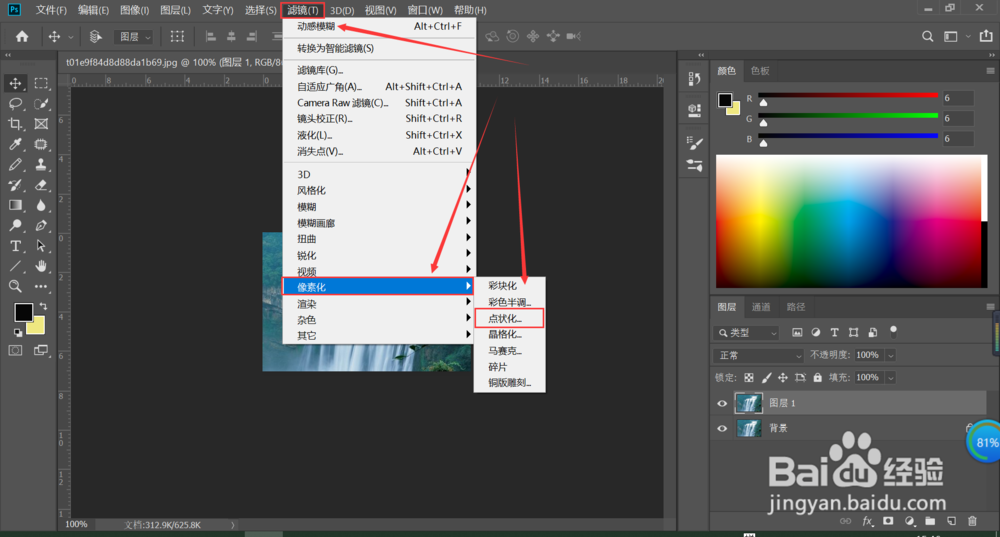 4/7
4/7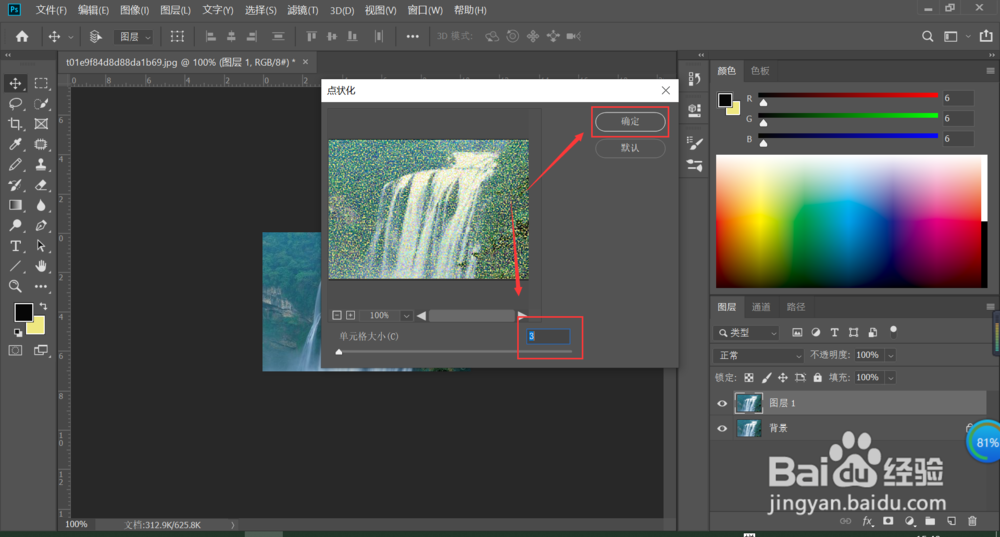 5/7
5/7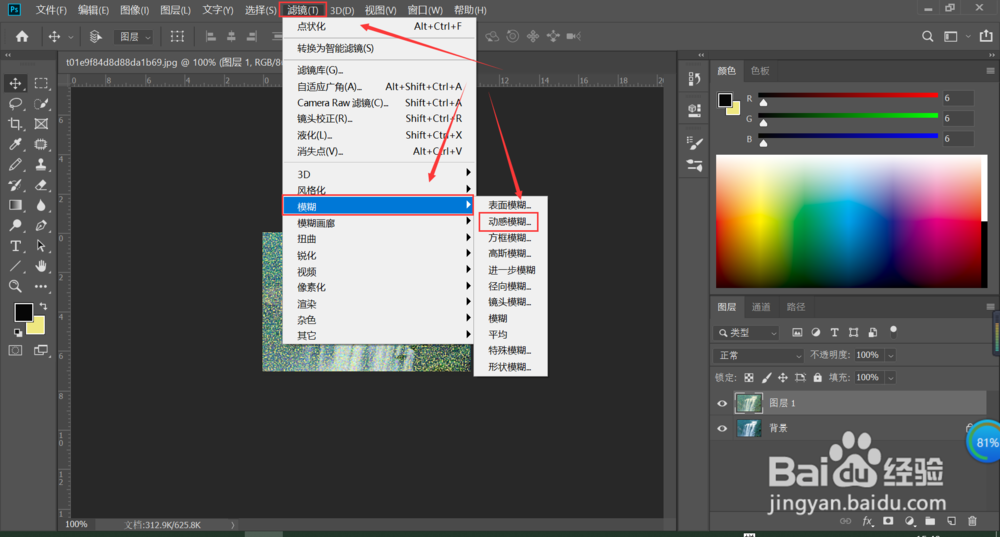 6/7
6/7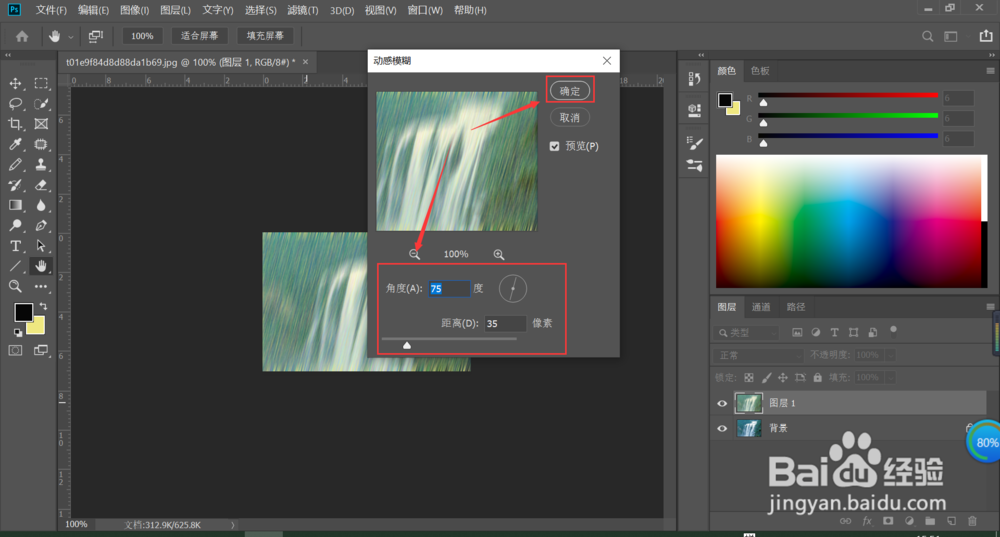 7/7
7/7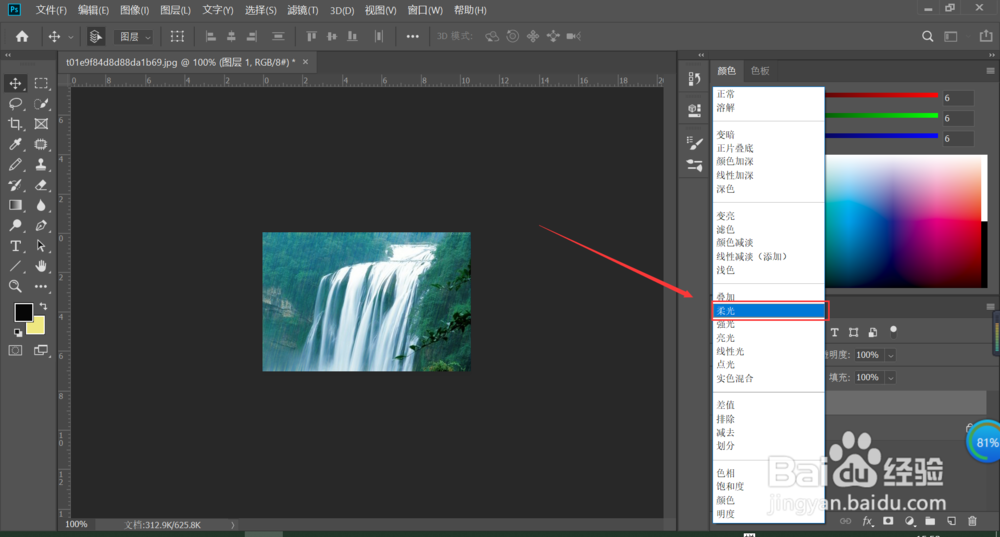 总结1/1
总结1/1
首先打开ps软件,选择要编辑的图片。
 2/7
2/7按快捷键“Ctrl+J”复制图层。
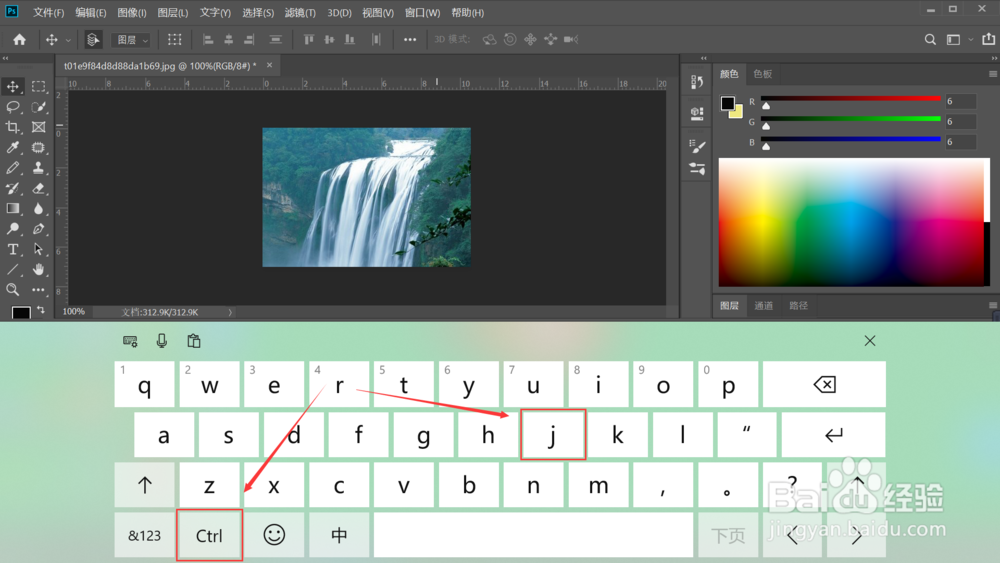 3/7
3/7选择“滤镜”下的“像素化”中的“点状化”。
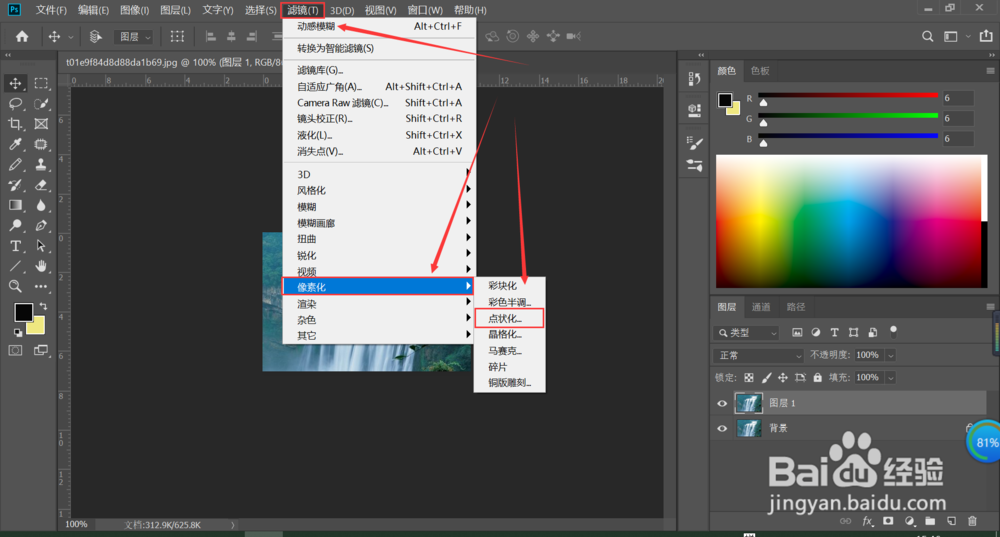 4/7
4/7在打开的对话框中设置“单元格大小”为“3”,再单击“确定”按钮。
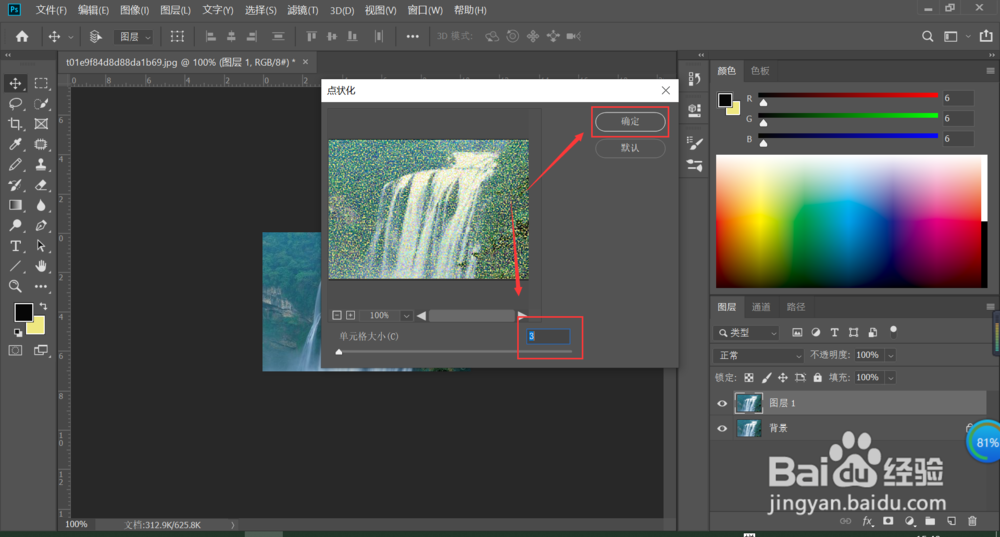 5/7
5/7选择“滤镜”下的“模糊”中的“动感模糊”。
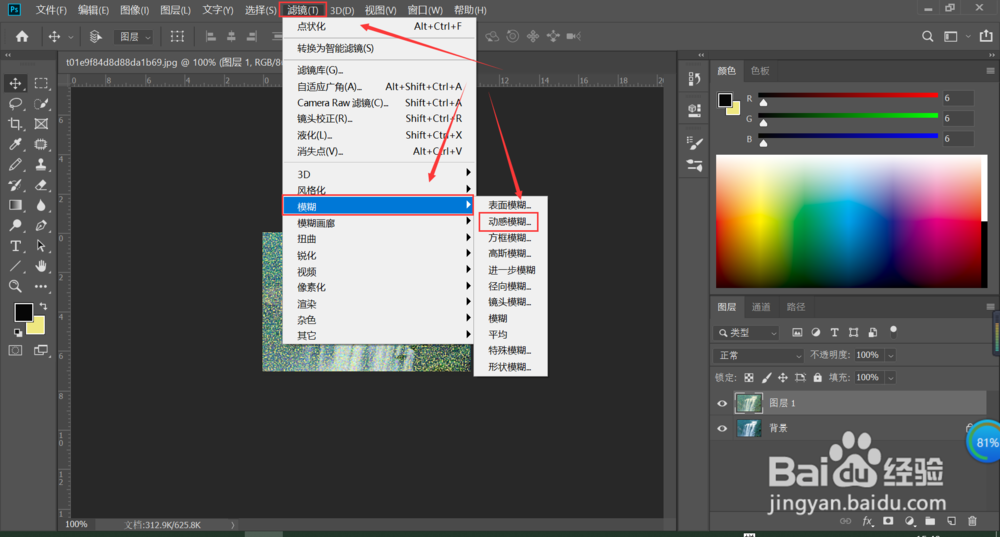 6/7
6/7在打开的对话框中设置“角度”为“75”,“距离”为“35”。,单击“确定”按钮。
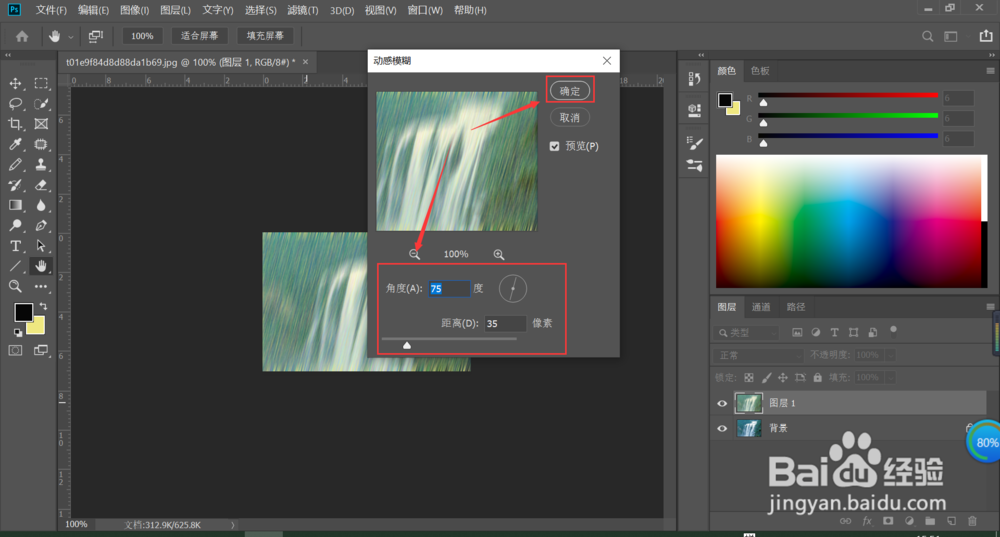 7/7
7/7设置图层的混合模式为“柔光”即可。
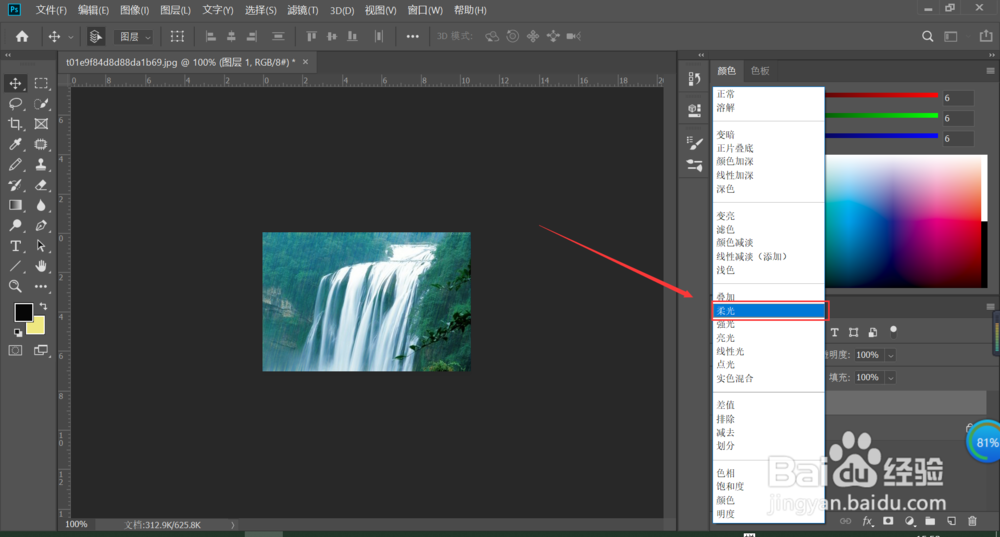 总结1/1
总结1/11.打开ps软件,选择要编辑的图片。
2.按“Ctrl+J”复制图层。
3.选择“滤镜”下的“像素化”中的“点状化”。
4.设置“单元格大小”为“3”,再单击“确定”按钮。
5.选择“滤镜”下的“模糊”中的“动感模糊”。
6.设置“角度”为“75”,“距离”为“35”。,单击“确定”按钮。
7.设置混合模式为“柔光”即可。
注意事项设置的参数可以根据图片自行规定哦。
最后一定要调混合模式哦。
版权声明:
1、本文系转载,版权归原作者所有,旨在传递信息,不代表看本站的观点和立场。
2、本站仅提供信息发布平台,不承担相关法律责任。
3、若侵犯您的版权或隐私,请联系本站管理员删除。
4、文章链接:http://www.1haoku.cn/art_1147220.html
上一篇:生活中有什么辨别方向的方法
下一篇:制备fe(oh)3胶体的化学方程式是什么
 订阅
订阅